Wer diesen Artikel liest, hat vermutlich ein ähnliches Problem wie ich es vor Kurzem hatte. Mit dem folgenden Befehl lässt sich die Festplatte unter VirtualBox vergrößern.
"C:\Program Files\Oracle\VirtualBox\VBoxManage.exe" modifyhd "C:\Festplatte.vdi" --resize 51200
Dafür wird die VBoxManage.exe und der Parameter „modifyhd“ verwendet. Außerdem muss der Pfad zur Festplatte angegeben werden. Anschließend folgt der Parameter „–resize“ und die gewünschte Größe in Megabyte.
Wer nun folgende Fehlermeldung erhalten hat, dem kann dieser Artikel möglicherweise helfen.
VBoxManage.exe: error: Failed to create the VirtualBox object! VBoxManage.exe: error: Code CO_E_SERVER_EXEC_FAILURE (0×80080005) – Server execution failed (extended info not available) VBoxManage.exe: error: Most likely, the VirtualBox COM server is not running or failed to start.
Diese Fehlermeldung habe auch ich erhalten und das, obwohl ich die Konsole zur Sicherheit sogar als Administrator geöffnet habe. Und genau das war der Fehler! Nachdem ich die Konsole ohne Administratorrechte geöffnet und den Befehl erneut verwendet habe, funktionierte alles wunderbar.
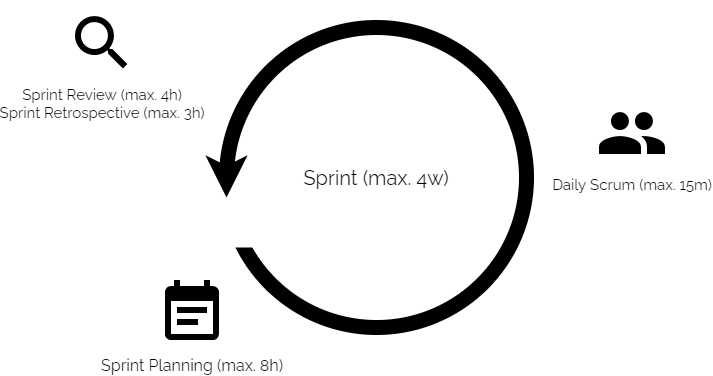
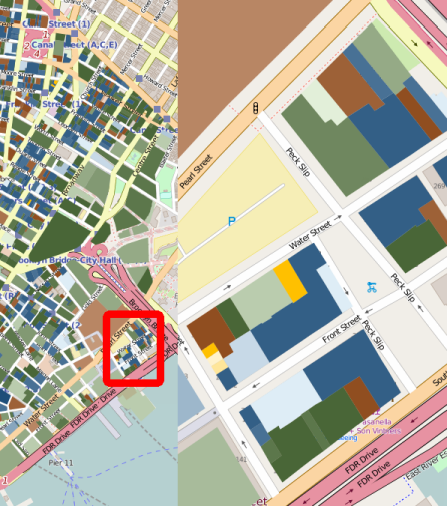

1 Kommentar
Nik · Mai 8, 2014 um 6:59 am
Vielen Dank für diesen Hinweis. Genau das war’s bei mir. (Windows 8.1)
Die Kommentarfunktion ist deaktiviert.